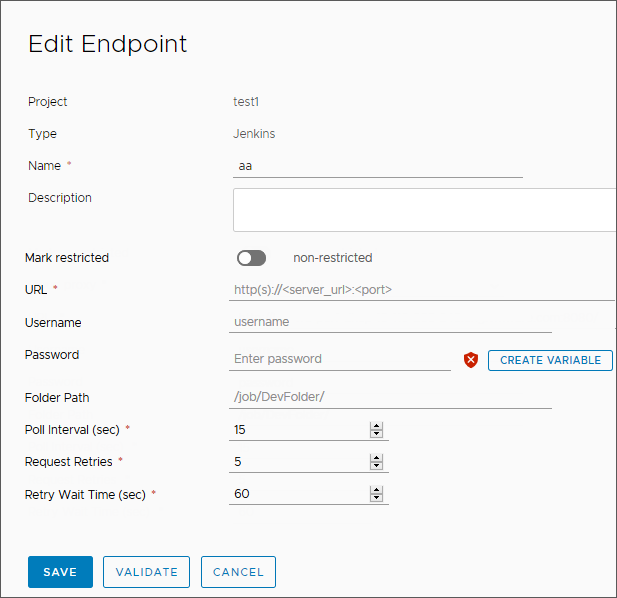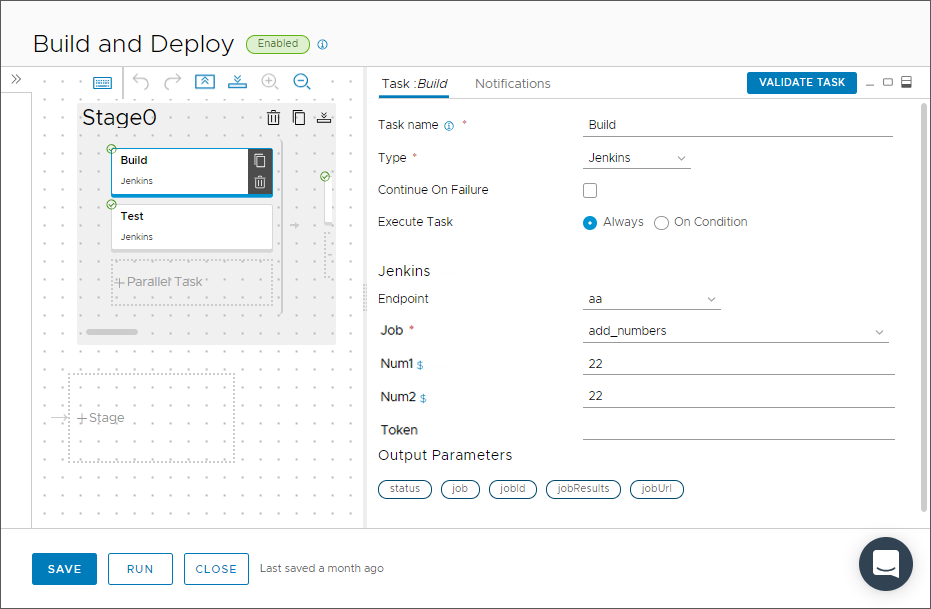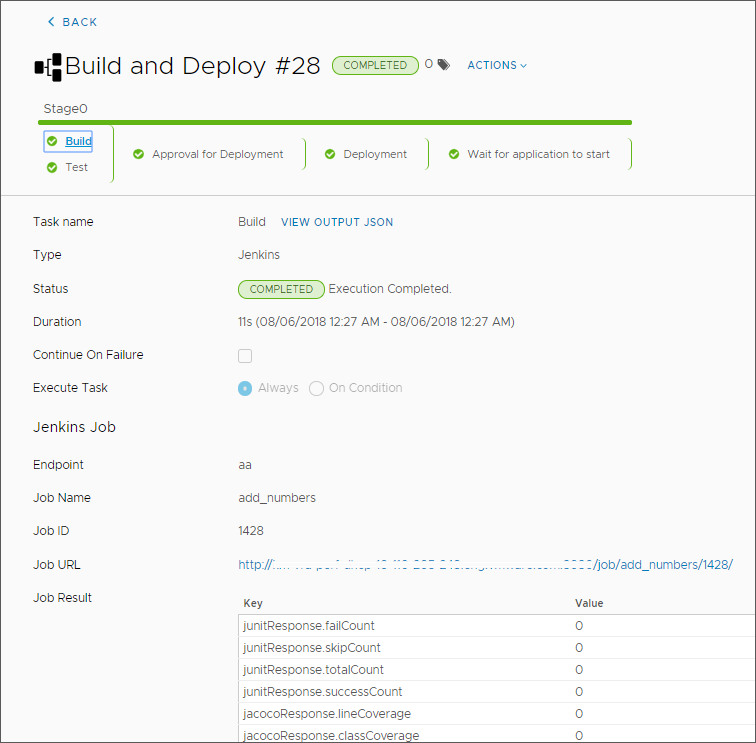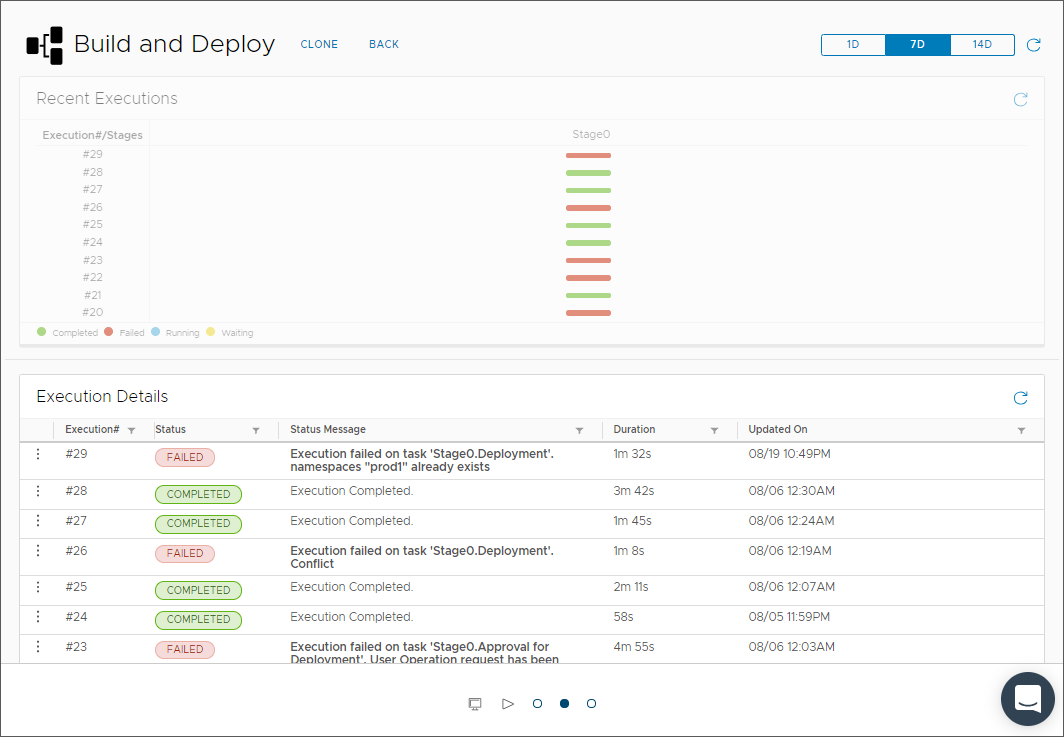O Code Stream fornece um plug-in Jenkins, que dispara trabalhos do Jenkins que compilam e testam seu código-fonte. O plug-in Jenkins executa casos de teste e pode usar scripts personalizados.
Para executar um trabalho do Jenkins no pipeline, use um servidor Jenkins e adicione o endpoint do Jenkins no Code Stream. Em seguida, crie um pipeline e adicione uma tarefa Jenkins a ele.
Ao usar a tarefa do Jenkins e um endpoint Jenkins no Code Stream, você pode criar um pipeline que oferece suporte a trabalhos de várias ramificações no Jenkins. O trabalho de várias ramificações inclui trabalhos individuais em cada ramificação de um repositório Git. Quando você cria pipelines no Code Stream que oferecem suporte a trabalhos de várias ramificações:
- A tarefa do Jenkins pode executar trabalhos do Jenkins que residem em várias pastas no servidor do Jenkins.
- Você pode substituir o caminho da pasta na configuração da tarefa do Jenkins para usar um caminho de pasta diferente, que substitui o caminho padrão definido no endpoint Jenkins no Code Stream.
- Pipelines de várias ramificações no Code Stream detectam arquivos de trabalho do Jenkins do tipo .groovy em um repositório Git ou em um repositório GitHub e começam a criar trabalhos para cada ramificação verificada no repositório.
- Você pode substituir o caminho padrão definido no endpoint Jenkins por um caminho fornecido na configuração da tarefa do Jenkins e executar um trabalho e pipeline que esteja associado a qualquer ramificação dentro de um trabalho do Jenkins principal.
Pré-requisitos
- Configure um servidor Jenkins que execute a versão 1.561 ou mais recente.
- Verifique se você é membro de um projeto no Code Stream. Se você não for membro, peça a um administrador do Code Stream para adicioná-lo como membro de um projeto. Consulte Como adicionar um projeto no Code Stream.
- Verifique se existe um trabalho no servidor Jenkins para que a tarefa do pipeline possa executá-lo.
Procedimento
- Adicione e valide um endpoint do Jenkins.
- Clique em .
- Selecione um projeto e, para o tipo de endpoint, selecione Jenkins. Em seguida, insira um nome e uma descrição.
- Se esse endpoint for um componente crítico para os negócios em sua infraestrutura, ative Marcar como restrito.
- Insira o URL do servidor Jenkins.
- Digite o nome do usuário e a senha para fazer login no servidor Jenkins. Em seguida, insira as informações restantes.
Tabela 1.
Informações restantes para o endpoint do Jenkins
| Entrada do endpoint |
Descrição |
| Caminho da pasta |
Caminho para a pasta que agrupa seus trabalhos. O Jenkins pode executar todos os trabalhos na pasta. É possível criar subpastas. Por exemplo:
- folder_1 pode incluir job_1
- folder_1 pode incluir pasta_2, que pode incluir job_2
Quando você cria um endpoint para folder_1, o caminho da pasta é job/folder_1 e o endpoint lista apenas job_1. Para obter a lista de trabalhos na pasta filho chamada folder_2, você deve criar outro endpoint que use o caminho da pasta como /job/folder_1/job/folder_2/. |
| Caminho da pasta para trabalhos do Jenkins de várias ramificações |
Para oferecer suporte a trabalhos do Jenkins de várias ramificações, na tarefa do Jenkins, insira o caminho completo que inclui a URL do servidor do Jenkins e o caminho completo do trabalho. Quando você inclui um caminho de pasta na tarefa do Jenkins, esse caminho substitui o caminho que aparece no endpoint Jenkins. Com o caminho da pasta personalizada na tarefa do Jenkins, o Code Stream exibe apenas os trabalhos que estão presentes nessa pasta.
- Por exemplo, https://server.yourcompany.com/job/project
- Se o pipeline também tiver que acionar o trabalho do Jenkins principal, use: https://server.yourcompany.com/job/project/job/main
|
| URL |
URL do host do servidor Jenkins. Insira a URL no formato protocolo://host:porta. Por exemplo: http://192.10.121.13:8080 |
| Intervalo de Sondagem |
Duração do intervalo para o Code Stream pesquisar atualizações para o servidor Jenkins. |
| Contagem de repetição de solicitação |
Número de vezes para repetir a solicitação de compilação agendada para o servidor Jenkins. |
| Tempo de espera de repetição |
Número de segundos a aguardar antes de tentar novamente a solicitação de compilação para o servidor Jenkins. |
- Clique em Validar e verifique se o endpoint se conecta ao Code Stream. Se ele não se conectar, corrija os erros e clique em Salvar.
- Para compilar seu código, crie um pipeline e adicione uma tarefa que use o endpoint do Jenkins.
- Clique em .
- Clique no estágio padrão.
- Na área de tarefas, digite um nome para a tarefa.
- Selecione o tipo de tarefa como Jenkins.
- Selecione o endpoint do Jenkins criado.
- No menu suspenso, selecione um trabalho no servidor Jenkins que será executado pelo pipeline.
- Digite os parâmetros do trabalho.
- Insira o token de autenticação para o trabalho do Jenkins.
- Ative e execute o pipeline e exiba a execução dele.
- Observe os detalhes da execução e o status no painel de pipeline.
É possível identificar quaisquer falhas e por que elas ocorreram. Também é possível ver tendências sobre as durações, conclusões e falhas de execução do pipeline.
Resultados
Parabéns! Você integrou o Code Stream ao Jenkins adicionando um endpoint, criando um pipeline e configurando uma tarefa Jenkins que compila seu código.
Exemplo: Exemplo de YAML para uma tarefa de compilação Jenkins
Para o tipo de tarefa de compilação Jenkins usado neste exemplo, o YAML deve ser semelhante ao código a seguir, com notificações ativadas:
test:
type: Jenkins
endpoints:
jenkinsServer: jenkins
input:
job: Add two numbers
parameters:
Num1: '23'
Num2: '23'
O que Fazer Depois
Revise as outras seções para saber mais. Consulte Como conectar o Code Stream aos endpoints.